
Tartalomjegyzék:
- Szerző John Day [email protected].
- Public 2024-01-30 09:42.
- Utoljára módosítva 2025-01-23 14:48.

A részecske -foton az egyik legújabb és véleményem szerint a legmenőbb fejlesztőlap. WiFi integrációval és RESTful API -val rendelkezik, amely lehetővé teszi, hogy könnyedén lépjen kapcsolatba a táblával, és akár összekapcsolhatja az IFTTT -vel.
1. lépés: A foton beállítása
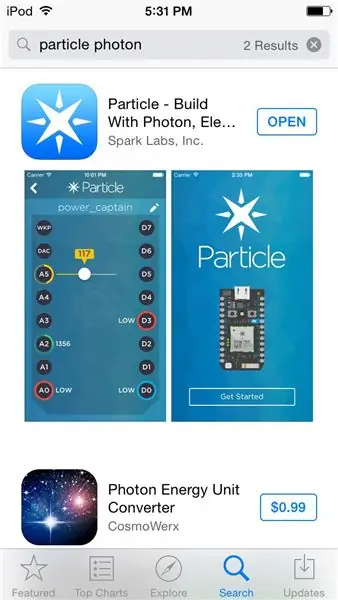
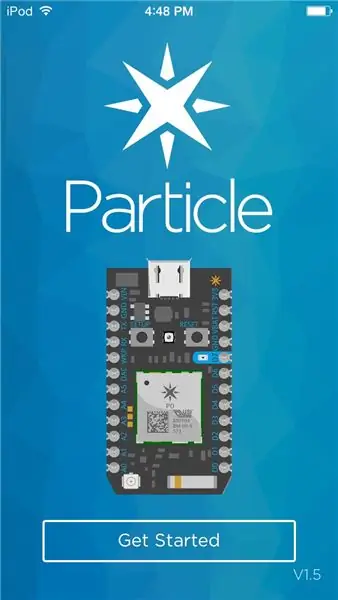
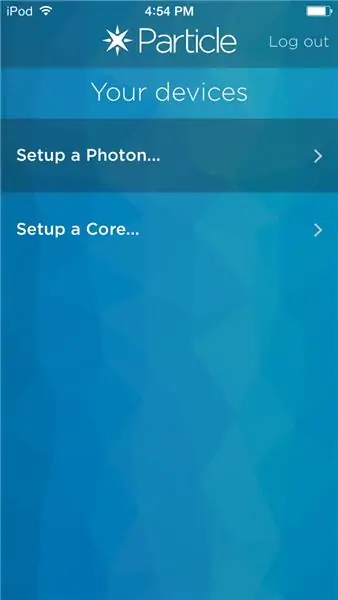
Ez a szakasz lépésről lépésre biztosítja a foton csatlakoztatását.
Először töltse le az ingyenes Particle Photon alkalmazást az alkalmazásboltból.
Másodszor, regisztráljon a Particle.io oldalon.
Harmadszor, győződjön meg arról, hogy készüléke csatlakozik az internethez.
Negyedszer, nyomja meg a "Setup a Photon" gombot, majd nyomja meg a következő gombot.
Ötödször, a Kezdőlap gombot a beállításokhoz, és lépjen a Wi-Fi-re. Keresse meg a Photon-XXXX-et (XXXX véletlenszerű karakterekből áll)
Hatodszor, csatlakozzon hozzá.
Hetedszer: Miután létrejött a kapcsolat, térjen vissza az alkalmazáshoz.
Nyolcadszor, válassza ki a kívánt Wi-Fi-pontot az internettel való kommunikációhoz
Kilencedik, írja be a jelszavát
Tizedik, élvezze a fiókjába regisztrált új fotonját.
2. lépés: Most Flash kóddal
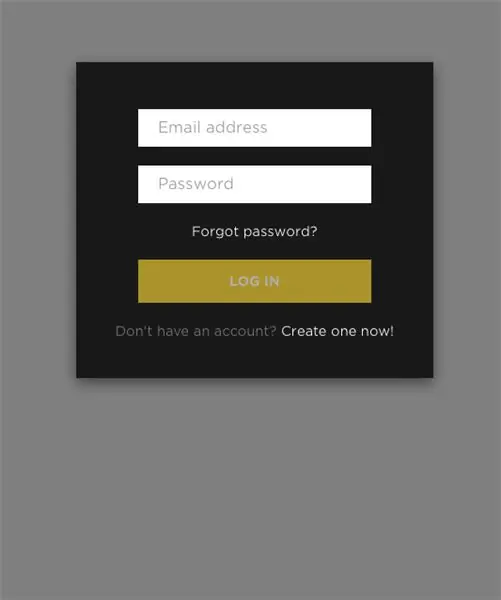
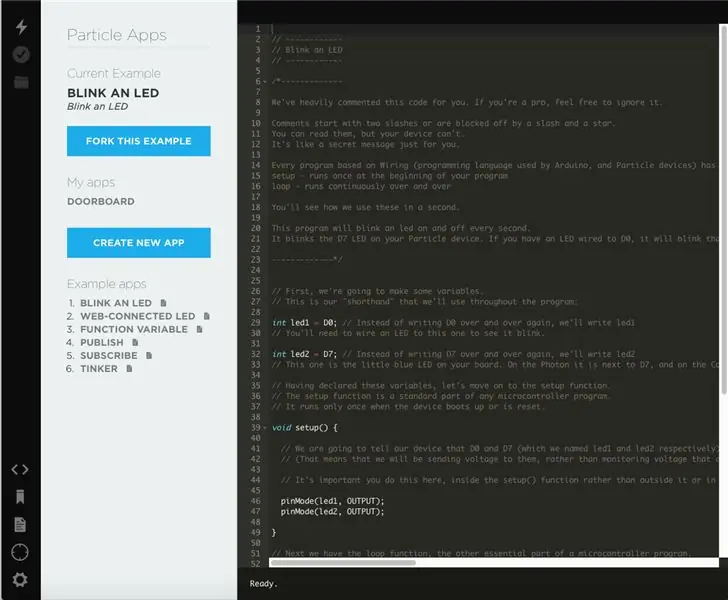
Lépjen erre a linkre-
Miután bejelentkezett, egy oldalra jut, ahol megadhatja kódját, vagy kattinthat egy példára.
Az első kódolóknál azt javaslom, hogy kattintson a "Blink a LED" példagombra, amelyet a Particle szépen biztosít.
Minden profinál, most rajtatok múlik. Ne feledje, hogy a foton a felhő felett villog, és nem USB -kapcsolaton keresztül, így az erős WiFi pont mindig jó, ha azt szeretné, hogy a firmware gyorsabban frissüljön, és a kódja gyorsabban töltse le.
A kód vagy a példakód telepítéséhez/villogásához kattintson a bal felső sarokban lévő villámra
3. lépés: Ha ez akkor az (IFTTT) (IoT)
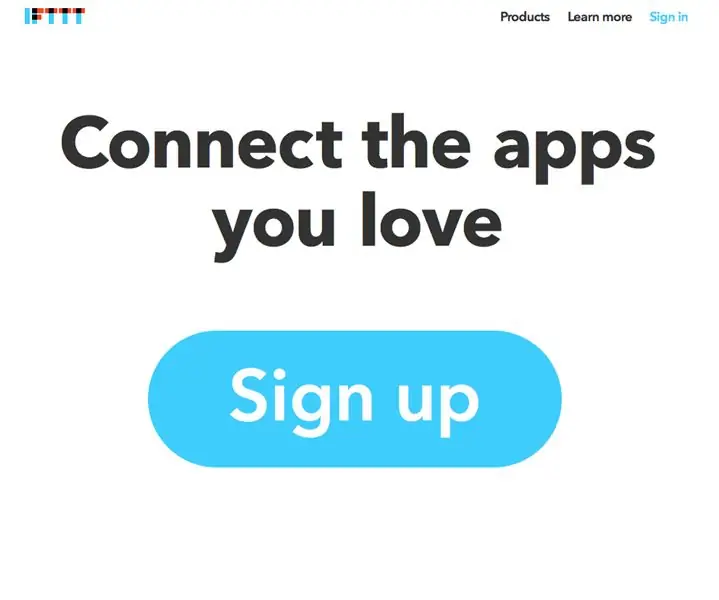
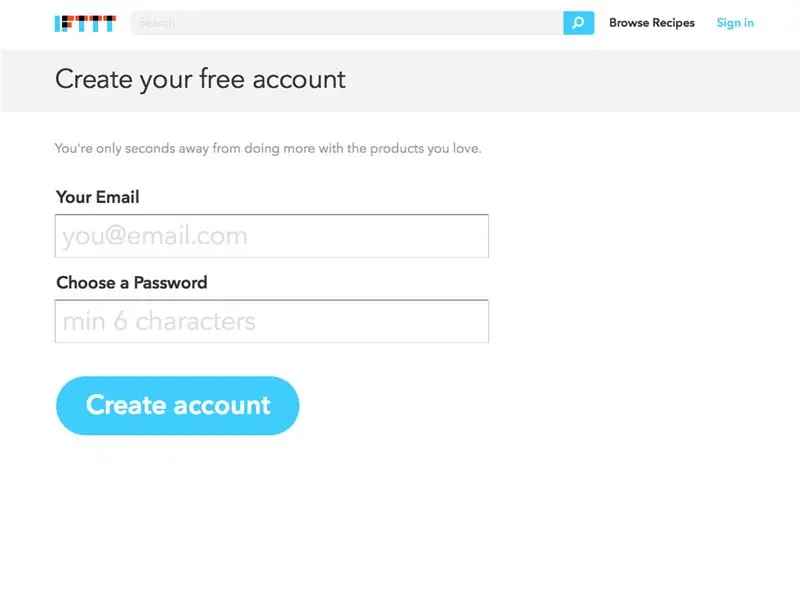
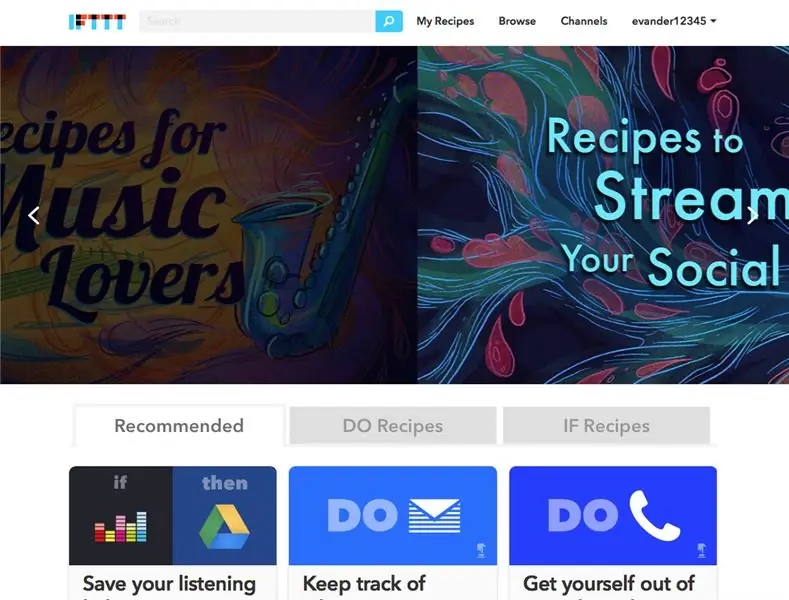
Ez egy jó módja annak, hogy figyelje a részecskefoton változóit.
Először is adja hozzá ezt a kódot az eszközéhez, az üres beállításon kívül és felett.
int x = 0; //változó
Másodszor, adja hozzá ezt a kódot az eszközéhez, az üres beállítások belsejében és bárhol
Particle.variable ("x", x); // Ez az a kód, amely ténylegesen figyeli a változót, és lehetővé teszi a REST hozzáférést.
Most menjen a https://www.ifttt.com oldalra
Kattintson a "Regisztráció" gombra.
Ezután kattintson a "Saját receptek" gombra az oldal tetején.
Ezután kattintson a "Recept létrehozása" gombra.
Ezt követően kattintson a keresősávra, és keresse meg a "Részecske" keresést. Ha rákattint, megkéri, hogy csatlakoztassa a részecskét az IFTTT -fiókjához. Ez pusztán azt jelenti, hogy be kell jelentkeznie, hogy az IFTTT láthassa a változó adatait.
Ezután kattintson a "Változó figyelése" gombra. Válassza ki a megfigyelni kívánt változót, és válassza ki az összehasonlítani kívánt értéket, valamint az összehasonlítási módszert. (A változók akkor jelennek meg, amikor a program a fotonon van, és lefuttatta az összes részecskét. változó módszerek.)
Most kattintson a "Trigger létrehozása" gombra.
Ha most azt szeretné, hogy a művelet e -mailt küldjön Önnek, keressen rá az „e -mail” kifejezésre a mezőben.
Ezután kattintson az "E -mail" ikonra.
Képes lesz szerkeszteni az üzenetet. Az IFTTT címke-szerű dolgokat is tartalmaz e-mail rendszerében, amely lehetővé teszi a változó adatok küldését. Ezen címkék némelyike látható lesz a levelezési funkcióban.
Nyomja meg a "Recept létrehozása" gombot
Voálá! létrehozott egy IFTTT Internet of Things összekötőt. Szinte bármit befolyásolhat az interneten, a táblán lévő változókkal. Akár tweetet is küldhetsz!
4. lépés: Az internet a te osztrigád
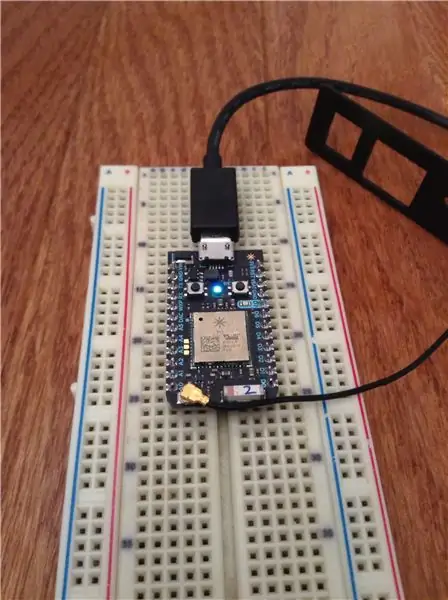
Mostantól eldöntheti, hogy mit tegyen. Szinte az összes Arduino kód ezen a szép kis eszközön fut. Javaslom, hogy nézze meg ezt a linket -
A jövőben további útmutatókat teszek közzé ehhez a csodálatos Dev Boardhoz, és várom, hogy együtt dolgozhassak a félelmetes Instructable közösséggel. Még egyszer köszönöm, hogy elolvasta, és minden baráti kritikát. Ha nem rendelkezik fotonnal, nézze meg ezt a linket -
Nem vállalok felelősséget az Instructable által okozott károkért. Három ilyen kép nincs a tulajdonomban.
Ajánlott:
A GarageBand bevezetése: 9 lépés

Bevezetés a GarageBand -ba: A GarageBand egy olyan platform, amelyen zenélhet. Ezen a platformon nagyjából bármit megtehet, legyen az álomzenéje, vagy az Ön által kedvelt zenemű másolása. De így sem egyszerű. Ezért vagyok itt
Mozgáskövetés MPU-6000 és részecskefoton használatával: 4 lépés

Mozgáskövetés MPU-6000 és részecskefoton használatával: Az MPU-6000 egy 6 tengelyes mozgáskövető érzékelő, amelybe 3 tengelyes gyorsulásmérő és 3 tengelyes giroszkóp van beépítve. Ez az érzékelő képes hatékonyan követni az objektum pontos helyzetét és elhelyezkedését a 3 dimenziós síkban. Alkalmazható
A gyorsulás mérése ADXL345 és részecskefoton segítségével: 4 lépés

A gyorsulás mérése ADXL345 és részecskefoton segítségével: Az ADXL345 egy kicsi, vékony, ultralow teljesítményű, 3 tengelyes gyorsulásmérő, nagy felbontású (13 bites) méréssel, ± 16 g-ig. A digitális kimeneti adatok 16 bites kettes kiegészítésként vannak formázva, és az I2 C digitális interfészen keresztül érhetők el. Méri a
IoT macskaadagoló részecskefoton segítségével, integrálva Alexa, SmartThings, IFTTT, Google Táblázatok: 7 lépés (képekkel)

IoT macskaadagoló részecskefoton használatával, integrálva az Alexa, a SmartThings, az IFTTT és a Google Táblázatok segítségével: Az automatikus macskaadagoló szükségessége magától értetődő. A macskák (a macskánk neve Bella) kellemetlenek lehetnek éhesek, és ha a macskád olyan, mint az enyém, minden alkalommal szárazon eszi meg a tálat. Szükségem volt arra, hogy szabályozott mennyiségű ételt automatikusan adagoljak
Az ADC bevezetése az AVR mikrokontrollerben - kezdőknek: 14 lépés

Az ADC bevezetése az AVR mikrokontrollerben | kezdőknek: Ebben az oktatóanyagban mindent megtudhat az avr mikrokontroller ADC -jéről
